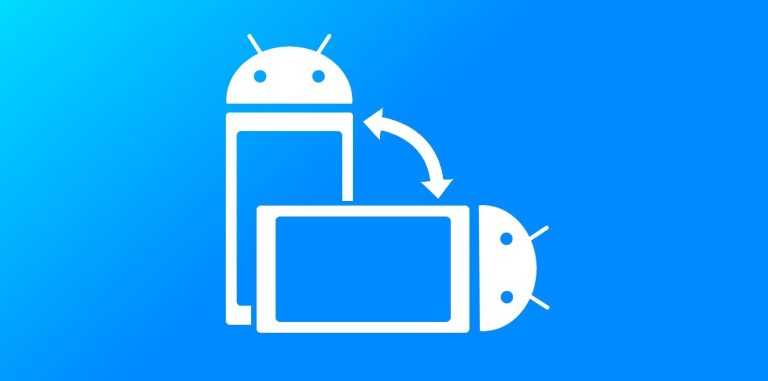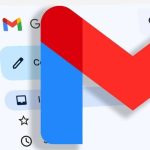يمكن لمقياس التسارع في هاتف Android الخاص بك اكتشاف اتجاه هاتفك وتدوير الشاشة إلى الوضع الأفقي أو الوضع الرأسي اعتماداً على ذلك. ولكن في بعض الأحيان قد يتوقف التدوير التلقائي على Android عن العمل، وقد يرجع السبب في ذلك إلى تعطيل الخيار ببساطة، وفي حالات أخرى يمكن أن يحدث ذلك بسبب مشكلات في البرامج الثابتة للهاتف، أو جهاز استشعار خاطئ، أو نتيجة التعارض مع تطبيق تابع لجهة خارجية.
وسنعرض لك هنا بعض الإصلاحات من أجل إعادة التدوير التلقائي للعمل على هاتف Android الخاص بك.
قم بتشغيل التدوير التلقائي
يأتي هاتف Android الخاص بك مزوداً بميزة التدوير التلقائي، والتي يمكن الوصول إليه من لوحة الإعدادات السريعة لتمكين أو تعطيل التدوير التلقائي. كما يمكنك تبديل المفتاح لتمكين التدوير أو تعطيله، أو لقفل الشاشة في اتجاه معين. ولا تنسى أن تحقق مما إذا كنت أنت أو أي شخص آخر قد غيرت هذه الإعدادات.
ولتشغيل التدوير التلقائي على Android:
- اسحب من أعلى الشاشة للأسفل لعرض لوحة الإعدادات السريعة.
- انقر على أيقونة التدوير التلقائي، والتي يبدو شكلها مختلفاً اعتماداً على نوع الهاتف الذي تستخدمه.
- عند تشغيله يجب أن يبدأ التدوير التلقائي لنظام Android في العمل على الفور.
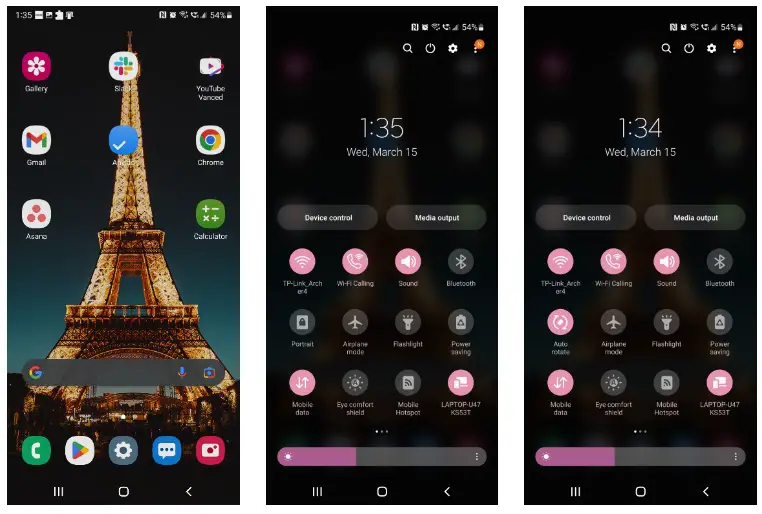
قم بإعادة تشغيل الجهاز
تتمثل الطريقة الأكثر شيوعاً لاستعادة التدوير التلقائي على هاتف Android الخاص بك في إجراء إعادة التشغيل، إذ يمكن أن تؤدي إعادة التشغيل السريعة إلى إصلاح أي خلل مؤقت يمنع وظيفة أو أكثر من وظائف النظام من العمل.
ولإعادة تشغيل هاتفك اضغط مع الاستمرار على زر التشغيل، وبعد ذلك اضغط على إعادة التشغيل ومرة أخرى على إعادة التشغيل، وعلى الرغم من أن التدوير التلقائي قد يبدأ في العمل بعد إعادة التشغيل، إلا أنّ المشكلة يمكن أن تظهر مرة أخرى، مما يتطلب عمليات إعادة تشغيل متعددة.
تحقق من المشكلات الخاصة بالتطبيق وتعارض تطبيقات الجهات الخارجية
في بعض الأحيان قد يتوقف التدوير التلقائي عن العمل لتطبيق معين دون غيره، فعلى سبيل المثال غالباً ما يواجه تطبيق YouTube لنظام التشغيل Android مشكلات في اكتشاف اتجاه الهاتف.
ومن المحتمل أن يتم إصلاح الخلل المنتشر في التحديثات القادمة، وفي حال لم يساعد تحديث التطبيق فجرّب هذا الحل البديل: مع فتح فيديو YouTube اسحب للأعلى للتبديل إلى وضع ملء الشاشة ثم اسحب لأسفل لاستعادة الوضع الرأسي، وهذه نصيحة مفيدة لتطبيق YouTube إذا كان التدوير التلقائي يعمل بطريقة أخرى.
بالإضافة إلى ذلك، إذا قمت مؤخراً بتثبيت مجموعة من التطبيقات فتحقق مما إذا كان هناك تعارض في التطبيق، إذ قد تتعارض بعض التطبيقات مع بعض إعدادات هاتفك مثل التدوير التلقائي. لذا حاول إلغاء تثبيت أحدث التطبيقات المثبتة وأعد تشغيل هاتفك لمعرفة ما إذا كان قد تم حل المشكلة أم لا، وتحقق أيضاً مما إذا كنت قد قمت بتعطيل التدوير التلقائي للتطبيقات الفردية.
لا تلمس شاشتك أثناء الدوران
يتيح لك Android تعطيل التدوير التلقائي بشكل مؤقت بضغطة طويلة على شاشتك، فعلى سبيل المثال إذا كنت بحاجة إلى تغيير اتجاه الهاتف دون تشغيل التدوير التلقائي فاضغط مع الاستمرار على الشاشة ثم قم بالتدوير.
وهذا يعد أمراً شائعاً عند استخدام متصفح الويب، لذلك تأكد من عدم لمس الشاشة أثناء تدوير هاتفك، وسيبدأ التدوير التلقائي.
استخدم تطبيق خارجي للتحكم في الدوران
تطبيق التحكم في الدوران مخصص للأجهزة التي تعمل بشكل جزئي، ويعتبر مفيداً إذا كان الجزء العلوي من شاشة الهاتف لا تعمل ولا يمكنك الوصول إلى الإعدادات السريعة، إذ يمكنك استخدام مثل هذه التطبيقات كبديل لميزة التدوير التلقائي على Android.
ويعد Control Screen Rotation تطبيقاً شائعاً للتحكم في التدوير على نظام Android مع أكثر من خمسة ملايين عملية تنزيل، حيث يتيح لك التطبيق تغيير اتجاه الشاشة يدوياً أو تلقائياً بناءً على اتجاه المستشعر، كما يتضمن أيضاً ميزة تغيير اتجاه الشاشة من لوحة الإشعارات.
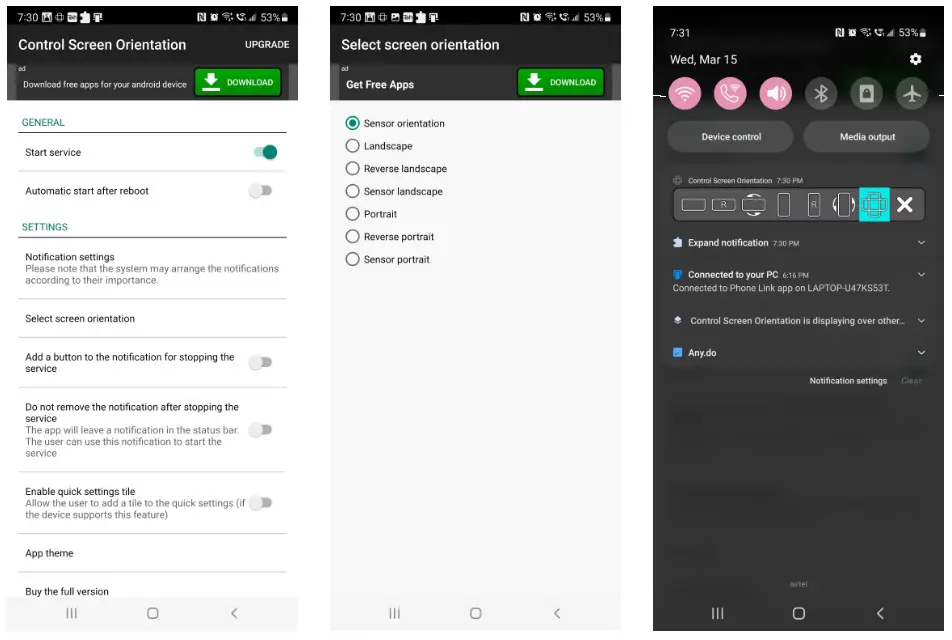
وإنّ استخدام التطبيق سهل جداً، فقط افتح التطبيق واضغط على بدء الخدمة، ثم قم بتعيين تحديد اتجاه الشاشة على اتجاه المستشعر، ثم قم بالضغط وتبديل المفتاح على خيار “إضافة زر إلى الإشعار لإيقاف الخدمة”.
كما أنّ هذا التطبيق يدعم الاتجاه الأفقي العكسي والاتجاه العمودي، وإذا قمت بالترقية إلى الإصدار pro ستتمكن من إضافة لوحة التدوير التلقائي إلى لوحة الإعدادات السريعة وكذلك التخلص من الإعلانات.
قم بإجراء إعادة ضبط المصنع
إذا كنت لا ترغب في استخدام تطبيق تابع لجهة خارجية، فقد تكون إعادة تعيين إعدادات المصنع هي خيارك الأخير. حيث ستؤدي إعادة ضبط المصنع إلى مسح جميع بيانات جهاز Android الخاص بك وتنظيفه وإعادته إلى حالة المصنع.
وهناك عدة طرق لإعادة ضبط Android على إعدادات المصنع، وبغض النظر عن الطريقة التي ستختارها، لا تنسى أن تتأكد من إنشاء نسخة احتياطية للبيانات حيث لن تتمكن من استعادة البيانات المحذوفة على Android بعد إعادة ضبط المصنع هذا.